Möchten Sie alle Ihre E-Mail-Konten verwalten?wie Hotmail, Yahoo, AOL usw. von Google Mail? Anstatt verschiedene E-Mail-Konten auf ihren Websites zu überprüfen, können Sie jetzt alle Ihre E-Mail-Konten von Google Mail aus verwalten. Sie müssen lediglich POP3 über Yahoo, Hotmail oder ein anderes Konto aktivieren. POP 3 ist ein Protokoll, mit dem Sie über einen beliebigen E-Mail-Client wie MS Outlook, Outlook Express oder Mozilla Thunderbird usw. auf Ihre E-Mails zugreifen können.
Ein großer Nachteil von Desktop-E-Mail-Clients ist dasSie können aus Sicherheitsgründen nicht von öffentlichen Computern aus auf Ihre E-Mails zugreifen. Hier setzt Google Mail ein. Neben der Standardfunktion (z. B. Senden und Empfangen von E-Mails über ein Google Mail-Konto) kann Google Mail als Online-E-Mail-Client für mehrere Konten verwendet werden, auf die Sie von überall auf der Welt zugreifen können.
Öffnen Sie dazu Ihr Google Mail-Konto und klicken Sie auf die Einstellungen.
Navigieren Sie nun zu Konto Registerkarte und klicken Sie auf Ein weiteres E-Mail-Konto hinzufügen wie im Screenshot gezeigt.
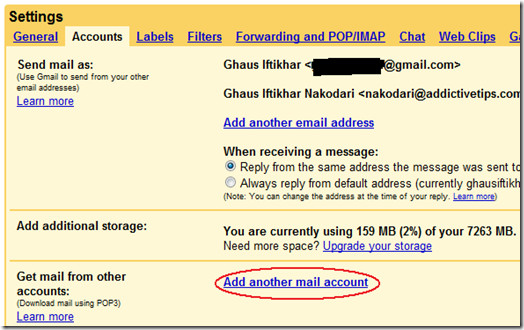
Daraufhin wird ein Popup-Fenster geöffnet, in das Sie Ihre E-Mail-Adresse eingeben und auf klicken Nächster Schritt. Das Beste an Google Mail ist, dass es den POP-Server und den Port automatisch erkennt, wie Sie im folgenden Screenshot sehen können.
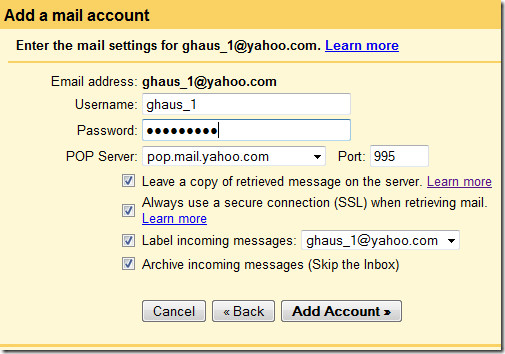
Wenn Sie eine Kopie einer E-Mail, die Google Mail abruft, in Ihrem anderen E-Mail-Konto belassen möchten, wählen Sie die Hinterlassen Sie eine Kopie der abgerufenen Nachricht auf dem Server Kontrollkästchen. Wenn Sie möchten, dass alle eingehenden E-Mails den Posteingang überspringen und direkt zum Archiv wechseln, wählen Sie die Option Eingehende Nachrichten archivieren Kontrollkästchen. Nachdem Sie fertig sind, klicken Sie auf Konto hinzufügen.
Wenn Sie in der Lage sein möchten, E-Mails als die von Ihnen angegebene E-Mail zu senden, wählen Sie Ja aus, wie im folgenden Screenshot gezeigt. Sie können die Einstellungen später jederzeit ändern.
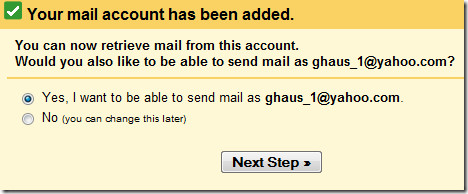
Geben Sie im nächsten und letzten Schritt den Namen ein, den Sie beim Versenden von E-Mails verwenden möchten, und Sie sind fertig.
Ein großer Nachteil der von Ihnen hinzugefügten E-Mail-Konten istdass sie regelmäßig von Google überprüft werden. Auch wenn Sie Google Mail nicht zu Ihrem bevorzugten E-Mail-Client machen möchten, kann der gigantische Speicherplatz für dauerhafte Sicherungen verwendet werden. Fangen Sie jetzt an, Ihre Konten hinzuzufügen, und lassen Sie es mich wissen, wenn Sie auf ein Problem stoßen.













Bemerkungen